Numérisation de documents de type photographies ou coupures de presse
Lorsque des photographies sont numérisées avec le Transparent, elle ne sont pas détectées comme telles. De ce fait, les images numérisées risquent de ne pas être sauvegardées sur le service de stockage cloud spécifié. Dans ce cas, décochez la case [Configurez la destination de sauvegarde pour chaque type de document] dans la fenêtre de configuration de ScanSnap Cloud (onglet [Paramètres de numérisation]), puis spécifiez un service de stockage cloud.
- Vérifiez que la touche [Scan/Stop] sur le ScanSnap est allumée en violet.
-
Placez le document à l'intérieur du Transparent.
Ouvrez le Transparent et placez le haut du document contre la partie centrale supérieure du Transparent.

- Insérez la partie comportant le motif noir et blanc droit dans la zone de chargement du ScanSnap, le côté avant du Transparent orienté vers le haut.

Le Transparent est tiré jusqu'à ce qu'il passe dans le ScanSnap.
CONSEILSi vous effectuez une numérisation en utilisant le Transparent avec le guide de sortie ouvert, un bourrage de document risque de se produire. Veillez à fermer le guide de sortie lorsque vous effectuez une numérisation à l'aide du Transparent.

- Appuyez sur la touche [Scan/Stop] du ScanSnap (pendant au moins 3 secondes) jusqu'à ce qu'il clignote en bleu pour numériser le document.
CONSEIL
Répétez les étapes 2 et 3 pour numériser d'autres documents tels que des photographies ou des coupures de presse.
- Appuyez sur la touche [Scan/Stop] du ScanSnap pour terminer la numérisation.
La touche [Scan/Stop] clignote en bleu lors de l'envoi de l'image vers le service ScanSnap Cloud.
Une fois l'envoi de l'image terminé, la touche [Scan/Stop] redevient violette.
La liste des historiques de numérisation de l'application ScanSnap Cloud est actualisée et un nouvel historique est ajouté. Pour en savoir plus sur la liste des historiques de numérisation, consultez Fenêtre principale.
CONSEILLorsqu'une image numérisée est envoyée au service ScanSnap Cloud ou sauvegardée sur un service de stockage cloud, une notification est envoyée à votre ordinateur.
-
Sur le service de stockage cloud compatible avec le type de document numérisé, vérifiez les images obtenues afin de vous assurez de la qualité de la numérisation.
Vous pouvez également vérifier les images obtenues depuis la zone de prévisualisation de l'application ScanSnap Cloud.
CONSEILSi les images obtenues ne sont pas sauvegardées sur le service de stockage cloud spécifié, c'est peut être que le type de document n'a pas été correctement détecté. Dans ce cas, l'image obtenue peut être transférée sur un service de stockage cloud différent. Pour en savoir plus, consultez Transférer une image numérisée vers un service de stockage cloud différent.
Si l'opération est difficile, désactivez la détection du type de document et spécifiez un service de stockage cloud. Les images numérisées sont toujours sauvegardées sur le service de stockage cloud, quel que soit le type de document. Pour en savoir plus, consultez Fenêtre de configuration ScanSnap Cloud (Onglet [Paramètres de la numérisation]).
Dans les situations suivantes, placez une feuille de papier vierge (blanche) sous le document pour la numérisation :
Des ombres apparaissent autour des bords de l'image numérisée
Des lignes noires apparaissent autour des bords d'une découpe de forme unique
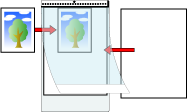
Si vous insérez un second document dans le ScanSnap juste après la numérisation du premier, il sera reconnu comme une photographie ou une coupure de journal.
